|
Какой рейтинг вас больше интересует?
|
Главная /
Каталог блоговCтраница блогера 3D-принтеры сегодня!/Записи в блоге |
 |
|
Как взять и сделать Ultimaker 2 еще лучше. Туториал от REC.
2017-05-18 18:34:29 (читать в оригинале)
Всем привет!
Достаточно часто у нас спрашивают апгрейды для старых Ultimaker 2,в связи с чем у пользователей возникали вопросы по корректной установке апгрейд кита на старую машину.
Ни для кого не секрет, что у нашей компании есть свой сервис по ремонту 3D принтеров. На данный момент мы уже отремонтировали более 200 принтеров. Среди них было много вполне рабочих принтеров, которые нам приносили на апгрейд. Хотим поделиться нашим опытом и сделать для вас небольшой туториал по улучшению устаревающего, но все еще хорошего 3D принтера.
Подробнее...
Ученые ТУСУР представили плоттер для печати электронных плат
2017-05-18 18:34:06 (читать в оригинале)Команда Томского университета систем управления и радиоэлектроники (ТУСУР) одержала победу в одной из номинаций всероссийском конкурса разработок молодых ученых на форуме U-NOVUS. Разработка команды представляет собой плоттер для печати узлов радиоэлектронной аппаратуры, включая гибкие платы.
Подробнее...
3D моделирование в SolidWorks 2014. Часть 14.
2017-05-18 13:53:13 (читать в оригинале)
Продолжаем тему моделирования в SolidWorks. Ссылки на предыдущие уроки (часть 1, часть 2, часть 3, часть 4, часть 5, часть 6, часть 7, часть 8, часть 9, часть 10, часть 11, часть 12, часть 13).
В этот раз продолжим рассматривать сплайны.
Команда сплайн стиля позволяет создать объект другого типа - гладкий сплайн, который в отличие от обычного сплайна, формируется путем размещения точек окружающего многоугольника,а не точек, лежащих на кривой. Поскольку форма кривой изменяется только с помощью многоугольника, команда сплайн стиля обеспечивает построение гладкой кривой с минимальным количеством перегибов. Она упрощает создание полностью определенного и симметричного сплайна благодаря возможности применения взаимосвязей к вспомогательным геометрическим объектам.
Режим локальное редактирование обеспечивает внесение изменений в сплайн без воздействия на смежные недоопределенные объекты, а параметр степень кривой позволяет изменять количество управляющих точек многоугольника.
В новой версии SolidWorks 2016 появились новые виды сплайна стиля.
О В-сплайнах, широко применяющихся в других программах для моделирования можно почитать в той же Вики.
Рисуем похожий эскиз.
Добавляем касательность дуге и линии формирования сплайна. Добавляем размеры.
Этот тип сплайна легко определить, поставив размеры и взаимосвязи.
Для практической отработки навыков будем воспроизводить очертания детали по картинке.
Создаем деталь и вставляем картинку.

Если нам нужен определенный размер по высоте, то мы перетаскиваем точки этой линии поверх изображения и получаем окно с размером.
Вводим необходимую высоту и жмем ок. Этот эскиз будет носить справочный характер,поэтому выходим из него и создаем новый.
В нем рисуем сплайном контур.
Можно сделать так, поставив кучу точек. А можно поставить 3 точки и учиться управлять сплайном с помощью манипулятора. Для начала отобразим управляющий многоугольник.
Затем перетаскивая точки многоугольника и используя манипуляторы в каждой точке сплайн подгоняем наш сплайн под контур картинки.
Рисуем остальные части и отражаем.
Вытягиваем с уклоном от средней плоскости.
И применяем скругления.
Рассмотрим еще один инструмент это разместить сплайн. Он предназначен для формирования кривой сплайна. Он служит наиболее удобным способом ограничить сплайн заданными параметрами. Этот элемент позволяет построить один непрерывный сплайн, приблизительно повторяющий линии нескольких эскизных объектов. Один из простых методов его создания заключается в том, что бы сначала нарисовать цепочку полностью определенных отрезков и дуг, а затем с помощью команды разместить сплайн привязать кривую к этим геометрическим объектам.
Создадим красивую кофейную чашку.
Вращаем тонкостенный эскиз.
Очень четкая грань, которая портит всю картину. Отобразим полосы.
Выбираем команду разместить сплайн.
Появляется окно с параметрами.
Параметр удалить геометрию удаляет исходные геометрические объекты из эскиза. Если он установлен, то параметры ограничивающие сплайн недоступны.
Замкнутый сплайн создает сплайн с замкнутым контуром независимо от того, образует ли цепочка объектов замкнутый контур.
Ограниченный. Создаются новые взаимосвязи с исходными объектами в сплайне. Исходная геометрия преобразуется во вспомогательную.
Неограниченный. Преобразует исходную геометрию во вспомогательные без создания взаимосвязи с новым сплайном.
Зафиксировать. Создает взаимосвязь зафиксирован при создании сплайна. Исходная геометрия преобразуется во вспомогательную.
Снимаем флажок с замкнутого сплайна и оставляем ограниченным.
Настройка параметров допуска позволяет регулировать степень близости сплайна с существующей геометрией.
Теперь имеем сплайн. И контур чашки получился гладкий.
Чтобы нарисовать ручку нужно создать эскиз и выбрать смещение.
Жмем ок и преобразуем во вспомогательную геометрию.
Создаем ручку из отрезка и 2 дуг.
Преобразуем в сплайн и вытягиваем.
Вызываем элемент удаление граней, выбираем их и удаляем.
Добавляем скругления.
Для добавления рисунка воспользуемся функцией надписи.
Открываем библиотеку.
Подбираем параметры и жмем ок.
Подробнее...
Вокруг света с 3Dtoday: биопечатные яичники, первый запуск ракеты Electron и 3D-печатный штуцер
2017-05-18 12:36:39 (читать в оригинале)В этом выпуске мы расскажем о мышатах, появившихся на свет благодаря биопечатным яичникам, первом испытательном полете легкой ракеты-носителя Electron с 3D-печатным двигателем Rutherford и 3D-печатной реплике музейного штуцера 16-го века, которой можно не просто полюбоваться, но и подержать в руках.
Подробнее...
Что значат характеристики 3D-принтера?
2017-05-18 12:13:35 (читать в оригинале)
Как я уже писал на днях, сейчас пишу книгу по выбору 3D-принтера. Рабочее название "Как выбрать 3D-принтер" В ней я расскажу, на что в первую очередь обратить новичку внимание. И что значит тот или иной параметр. Какие есть схемы у 3D-принтеров. И много того, что раскидано по разным обсуждениям. Тут информация будет скомпилирована в одном месте. Книга будет БЕСПЛАТНОЙ, со свободным распространением.
Ниже черновик одной главы, в которой я рассмотрю, что значат отдельные характеристики 3D-принтеров, которые публикуются производителями и продавцами оборудования.
Разберем на примере 3D-принтера Zenit 3D характеристики, и я объясню, что они значат.
· Область печати: 240 x 215 x 230 мм
Один из основных параметров. Рассказывает нам, какого максимального размера мы можем распечатать деталь. По факту, область печати обычно чуть меньше. И в реальности такого размера детали не печатаются. Обычно деталь может быть больше одного из размеров. Но тут надо понимать, что мы можем размещать деталь по диагонали рабочего стола. Поэтому максимальная длина детали у нас обычно ограничена длиной диагонали стола. Хотя в некоторых случаях можно подключать и третье измерение. Но тут надо уже учитывать направление слоёв.
· Точность позиционирования оси X, Y: 0,04мм
Важный параметр, который влияет на качество печати. Заключается в том, насколько точно принтер может спозиционировать экструдер над печатной областью. Достигается при исправной механике. Натянутых ремнях. И смазанных направляющих.
· Точность позиционирования оси Z : 0,01мм
Тоже важный параметр, влияющий на качество. Полностью зависит от реализации перемещения по оси Z. Есть разные варианты реализации. Мы их рассмотрим позже.
· Диаметр нити: 1,75 мм
Параметр рассказывающий нам о расходниках, используемых 3D-принтером. Сейчас по факту существует два типоразмера филамента: 1,75мм и 2,85(3,00)мм.
1,75мм сейчас является самым распространенным. Такой пластик использует большинство 3D-принтеров. Все новые материалы в первую очередь появляются в таком диаметре.
2,85мм или 3,00мм более «старый» размер. Он используется сейчас в 3D-принтерах, клонах Ultimaker и различных самоделках. В оригинальных Ultimaker используется диаметр 2,85мм. 3,00мм пластик обычно выпускают «не основные» производители. И он используется в клонах и самоделках.
Какой либо значительной разницы в использовании между этими стандартами нет. Единственно, что для 1,75мм больше типов предлагаемых материалов для печати. Основные ABS, PLA пластики для обоих типоразмеров, есть в ассортименте.
Есть и технические отличия в используемой схеме экструдера. Так называемый Bowden-экструдер, более приспособлен к «толстому» пластику 2,85(3,00)мм. Это и есть одна из причин использования филамента толщиной 2,5мм в 3D-принтерах Ultimaker, оснащенных подобным экструдеров.
Тут все просто. Чем тоньше сопло, тем с более высокой точностью можем напечатать деталь. В теории. По факту более тонкое сопло склонно к засорам. И начиная с диаметра 0,2мм, это может составлять серьезную проблему.
Вторая причина – с уменьшением диаметра сопла растет время печати. Тут зависимость линейная – меньше диаметр сопла – надо пройти больше слоёв и проходов для того, чтобы стенки имели достаточную прочность.
В итоге самыми распространенными соплами являются диаметром 0,3-0,4мм. С ними достигается приличная точность. И время печати достаточно адекватное.
Сопла большего диаметра 0,5-1,0мм обычно используются в принтерах с большой областью печати. С ними достигается скорость, которая приоритетней при печати больших деталей, чем качество печати мелких деталей модели.
В большинстве принтеров сопла можно поменять и использовать нужный диаметр для своей работы. Но по факту поставив 0,3-0,4мм вы закроете 95% всех возможных задач.
· Высота слоя : от 50 до 150 микрон
Многие производители декларируют высоту слоя даже меньше 50 микрон. Это к слову 0,05мм. Для большинства нижний предел это 50-100микрон. Тут надо понимать – чем тоньше слой, тем больше растет время печати. То есть деталь слоем 0,05мм будет печататься как минимум в два раза дольше, чем деталь слоем 0,1мм.
Поэтому для большинства задач нижняя граница 0,1мм или 100 микрон более чем достаточна.
Что же до верхней границы толщины, тут тоже есть зависимость. Для качественной печати нужно, чтобы толщина слоя была не больше 0,5-0,6 от диаметра сопла. То есть для диаметра сопла 0,3мм оптимальная верхняя граница толщины, как здесь и указана – 150 микрон или 0,15мм.
Скорость печати понятие относительное, и обычно оно достигается на печати больших прямолинейных деталей. Скорость печати неравномерна и зависит от многих параметров. И чем сложнее модель, тем меньше скорость печати. Средняя скорость большинства принтеров лежит в районе 50-100мм/сек. Если принтер не может качественно печатать на скорости 50мм/сек простые детали, стандартными PLA или ABS – с ним что-то не так.
Как я уже сказал, супер-качество обычно достигается на скорости 30-40мм/сек. Такая скорость выбирается или вручную в настройках или сам слайсер(программа подготовки печати) сама снижает скорость до адекватных величин.
· Максимальная скорость перемещения печатающей головки: 300мм/сек
Параметр, влияющий на скорость печати. Имеет опосредствованное отношение к общей скорости печати.
Демонстрирует, с какой максимальной скоростью, может перемещаться экструдер «вхолостую». Теоретически.
Ещё одна важная опция, из-за которой сломано немало копий. Наличие подогреваемого стола позволяет использовать практически все доступные материалы для печати. В первую очередь с большой усадкой. Например, один из двух самых распространенных материалов – ABS. Но тут какой нюанс… Сейчас появилось достаточно много материалов, которые заменяют ABS во многих задачах. Если же вы не планируете использовать такой пластик, то можно обойтись и столом без нагрева. Вывод – стол с подогревом конечно лучше, чем без подогрева. Но если в ваших задачах вы не планируете использовать ABS, то можно смело обойтись и без него.
· Количество печатающих головок: 1
Большинство 3D-принтеров имеют один экструдер и это тоже обычно достаточно для подавляющего числа задач. Второй экструдер дает возможность использовать растворяемый материал для создания поддержек. Например, HIPS или PVA.
Можно так же печатать двумя цветами. Но это практически не прижилось. И кроме демонстрации возможностей, обычно серьезно не используется.
Вообще, двухматериальная печать получила свой импульс развития после появления на рынке принтера PRO250 от компании PICASO. Там используется экструдер с поворотными соплами JetSwitch. Он позволяет добиться качественной печати двумя материалами. И самое главное он кардинально сократил время печати двумя материалами. Дело в том, что при печати двумя материалами, когда экструдеры расположены рядом друг с другом, приходится строить дополнительную технологическую «башню» рядом с деталью. Это приводит к значительному росту времени печати. Переключение между экструдерами может занимать по несколько минут.
Поэтому, если вам не нужна печать сложных моделей, то второй экструдер, скорее всего вам не понадобится.
· Программное обеспечение: RepetierHost, Slic3r, Cura
За исключением некоторых 3D-принтеров со своим программным обеспечением, большинство может работать с помощью универсальных программ. Как платных, так и бесплатных. Это Cura, RepetierHost, Slic3r, Simplify3D и многих других.
· Подключение к компьютеру: USB
Большинство 3D-принтеров подключаются к компьютеру с помощью USB. Хотя все больше появляется новых моделей, которые так же поддерживают подключение к сети с помощью WiFi или Ethenet.
Вот этот параметр более важен. Он есть практически у всех принтеров. Но все еще встречаются принтеры, которые не могут печатать с Flash или SD карты.
Зачем это надо? По возможности нужно запускать печать, используя такие карты памяти. Печать посредством USB может привезти к браку. Дело в том, что интерфейс USB достаточно зависим от быстродействия компьютера. И если вы нагрузите свой компьютер «тяжелой» программой в момент печати, есть возможность его «подвесить», что приведет к браку.
· Габариты : 460х360х370 мм
Параметр важен только для понимания, где вы сможете разместить оборудование.
· Вес : 20 кг
Тоже самое – поможет вам выбрать место для принтера. Хотя наверное и так понятно, что 20кг ставить на хлипкую табуретку не стоит.
· Гарантия: 3 года
Тут тоже все понятно. Чем больше гарантия, тем лучше. Большинство принтеров сейчас имеют гарантию в районе года. Речь, естественно, идет о принтерах, купленных в России, а не покупках с Али. На некоторые модели есть гарантия на два года. Или как в данном случае, даже на три года.
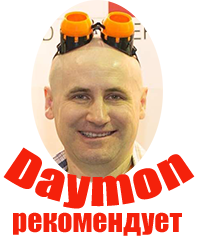
Всем бобра!
Все оперативные новости от меня в соц.сетях.
Мой Инстаграм
Типа я в ВКонтакте
Если понравилось – нажимаем «палец вверх».
Подробнее...
Категория «Картинки»
Взлеты Топ 5
|
| ||
|
+2036 |
2053 |
Ищешь oldMike? - Это ЗдесЪ! |
|
+1994 |
2064 |
Splash_Phantom |
|
+1961 |
2094 |
ДеВаЧкА-НеФоРмАлКа |
|
+1948 |
2106 |
ROMAHA.SU |
|
+1947 |
2080 |
Yurenzo |
Падения Топ 5
|
| ||
|
-1 |
1366 |
Выдающиеся женщины |
|
-8 |
543 |
absit_omen |
|
-8 |
18 |
anmak |
|
-9 |
17 |
ВАДОС |
|
-10 |
10 |
Всё о Заработке в Интернет, а так же Интернет Новости |
Популярные за сутки
Загрузка...
BlogRider.ru не имеет отношения к публикуемым в записях блогов материалам. Все записи
взяты из открытых общедоступных источников и являются собственностью их авторов.
взяты из открытых общедоступных источников и являются собственностью их авторов.

